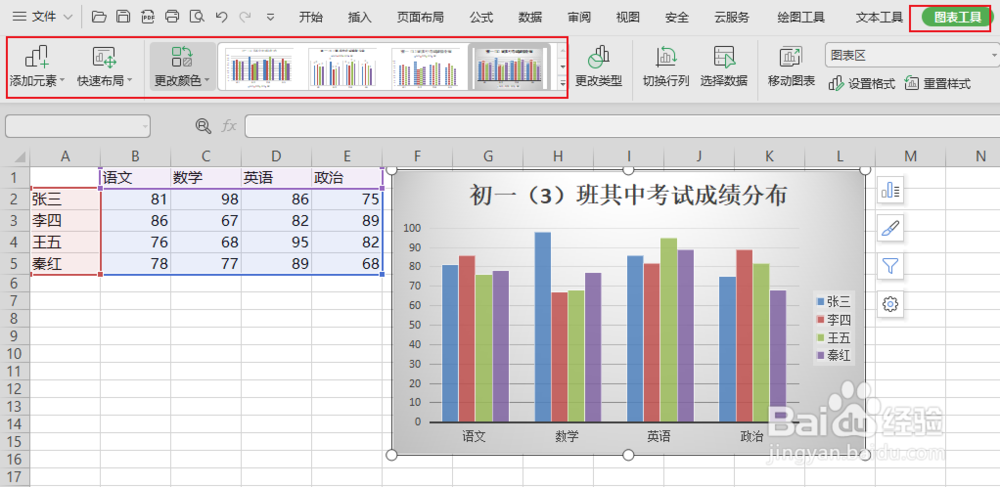1、打开要处理的excel表格,选择好要处理的数据内容,如案例中A1-E5,点击导航栏中“插入”,选择下方的“图表”
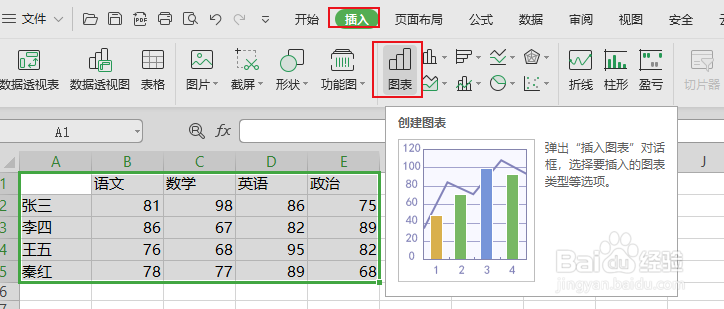
2、在弹窗左侧选择要制作的图表样式,右侧可对选择的样式进行预览,案例中默认用柱形图,选好后点击右下角的确认
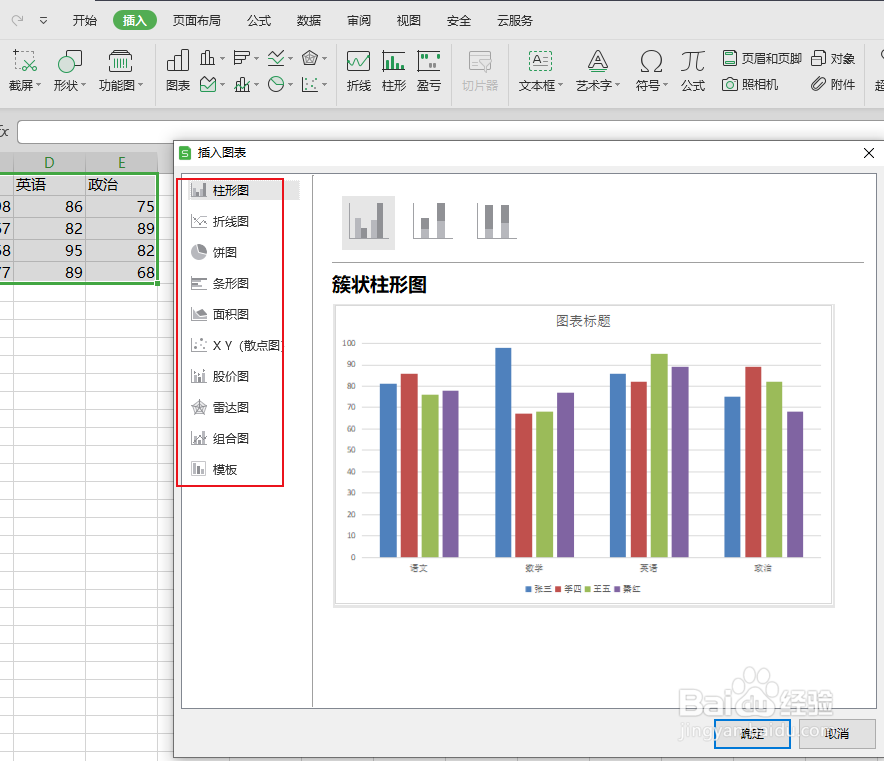
3、双击图表名称位置可直接输入修改图表名称,如下图所示,简单的图表就制作完成了

4、如需美化下图表,可选中图表,点击导航栏的图表工具,进行颜色、样式、布局等设置,让图表更佳美观。
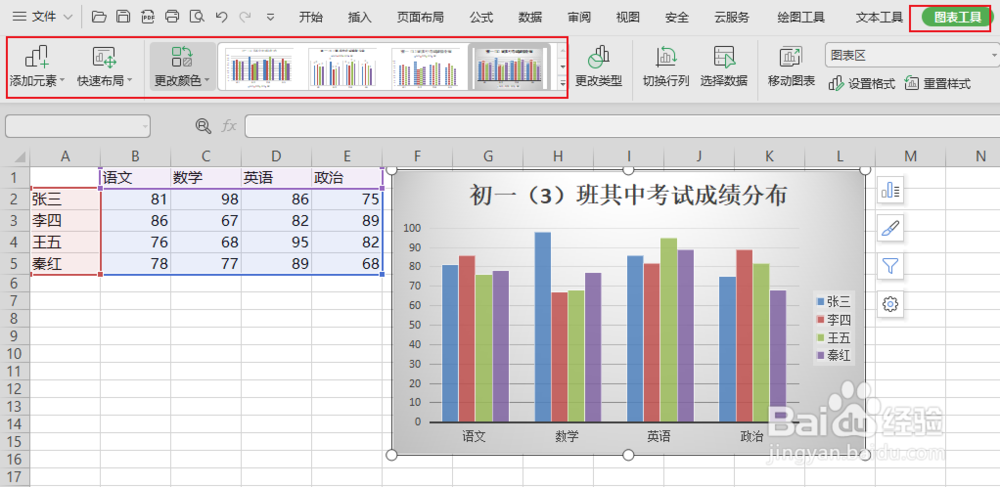
时间:2024-11-10 07:24:59
1、打开要处理的excel表格,选择好要处理的数据内容,如案例中A1-E5,点击导航栏中“插入”,选择下方的“图表”
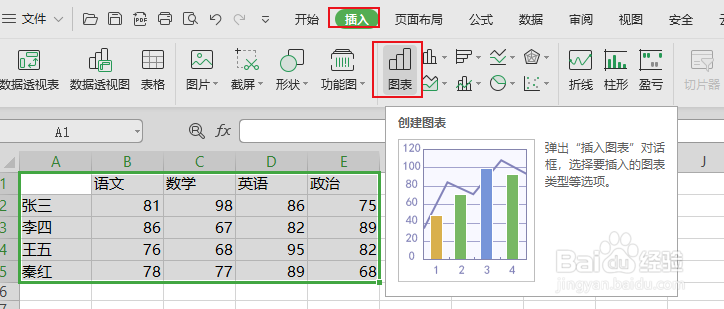
2、在弹窗左侧选择要制作的图表样式,右侧可对选择的样式进行预览,案例中默认用柱形图,选好后点击右下角的确认
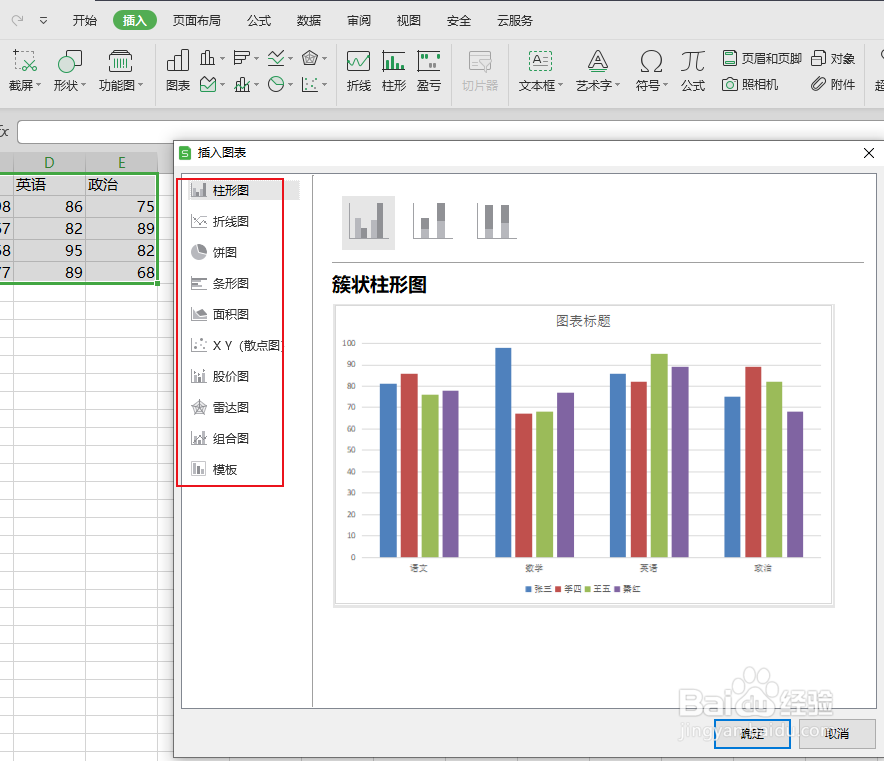
3、双击图表名称位置可直接输入修改图表名称,如下图所示,简单的图表就制作完成了

4、如需美化下图表,可选中图表,点击导航栏的图表工具,进行颜色、样式、布局等设置,让图表更佳美观。